Ob Sie nun alleine oder im Team arbeiten: Outlook ist der zentrale Anlaufpunkt für die meisten Projektbelange. Ob es nun der Posteingang ist, der Kalender, in dem die Projektmeilensteine stehen oder Kontaktdaten der Ansprechpartner, wenn Sie mehr als ein Projekt haben, dann wird das schnell unübersichtlich. Da helfen die in Outlook frei definierbaren Kategorien.
Kategorien setzen sich aus dem Namen, der Farbe und einer optionalen Tastenkombination, mit der Sie ausgelöst werden können, zusammen. Sie finden die vorgefertigten Kategorien in Outlook unter Start > Kategorisieren. Idealerweise klicken Sie am Anfang einmal darauf und dann auf Alle Kategorien löschen. Die mitgelieferten Kategorien treffen Ihre Anforderungen meist eher nicht.
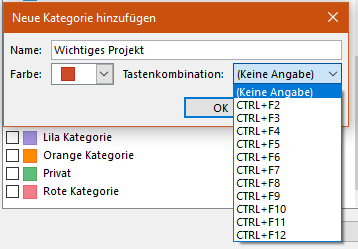
Um nun eigene Kategorien anzulegen, klicken Sie auf Start > Kategorisieren > Alle Kategorien. Darin klicken Sie dann auf Neu. Geben Sie den Namen der Kategorie ein, dann legen Sie eine Farbe fest. In der Übersicht der Outlook-Elemente wird nur die Farbe angezeigt, im geöffneten Element selbst dann auch der Name. Wenn Sie mehrere Kunden haben, dann hilft es, die Farbe der Logos zu nehmen. Je länger Sie aber mit den Kategorien arbeiten, desto mehr kennen Sie die Farben auswendig.
Um eine Kategorie schnell vergeben zu können, klicken Sie auf Tastenkombination und wählen dann eine solche aus. Zur Verfügung stehen CTRL + F2 bis CTRL + F12. Markieren Sie ein oder mehrere Elemente und drücken Sie dann die Tastenkombination, um diesen die Kategorie zuzuweisen.





